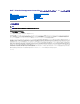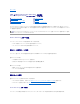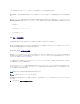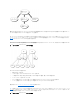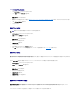Users Guide
RAC デバイスオブジェクトの作成
1. MMC コンソールルート ウィンドウでコンテナを右クリックします。
2. Select 新規® Dell RAC オブジェクト を選択します。
新規オブジェクト ウィンドウが表示されます。
3. 新しいオブジェクトの名前を入力します。この名前は、拡張スキーマ Active Directory とウェブインタフェースを使用した CMC の設定 の手順 8a で入力する CMC 名と同一でなければなり
ません。
4. RAC デバイスオブジェクト を選択します。
5. OK をクリックします。
権限オブジェクトの作成
1. コンソールのルート(MMC)ウィンドウでコンテナを右クリックします。
2. 新規® Dell RAC オブジェクト の順に選択します。
新規オブジェクト ウィンドウが表示されます。
3. 新しいオブジェクトの名前を入力します。
4. 権限オブジェクト を選択します。
5. OK をクリックします。
6. 作成した権限オブジェクトを右クリックして プロパティ を選択します。
7. RAC 特権 タブをクリックし、ユーザーに与える権限を選択します。 CMC のユーザー権限の詳細については、「ユーザータイプ」を参照してください。
関連オブジェクトの作成
関連オブジェクトはグループから派生し、グループタイプが含まれている必要があります。 関連スコープは関連オブジェクトのセキュリティグループの種類を指定します。関連オブジェクトを作成する場
合は、追加するオブジェクトの種類に適用される関連スコープを選択します。
たとえば、ユニバーサル を選択すると、関連オブジェクトは Active Directory ドメインがネイティブモード以上で機能している場合にのみ使用可能になります。
1. コンソールのルート(MMC)ウィンドウでコンテナを右クリックします。
2. 新規® Dell RAC オブジェクト の順に選択します。
新規オブジェクト ウィンドウが開きます。
3. 新しいオブジェクトの名前を入力します。
4. 関連オブジェクト を選択します。
5. 関連オブジェクト のスコープを選択します。
6. OK をクリックします。
関連オブジェクトへのオブジェクトの追加
関連オブジェクトプロパティ ウィンドウを使用すると、ユーザーまたはユーザーグループ、権限オブジェクト、RAC デバイスまたは RAC デバイスグループ間の関連付けができます。Windows
2000 モード以降のシステムを使用している場合は、ユニバーサルグループを使ってユーザーまたは RAC オブジェクトでドメインを拡張する必要があります。
ユーザーおよび RAC デバイスのグループを追加できます。Dell 関連グループと Dell に関連しないグループを作成する手順は同じです。
メモ: 権限オブジェクトは、関係する関連オブジェクトと同じドメインに作成する必要があります。